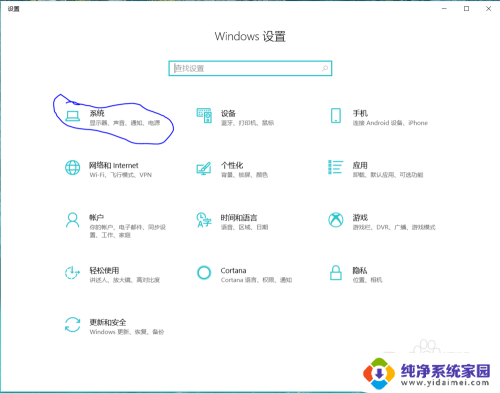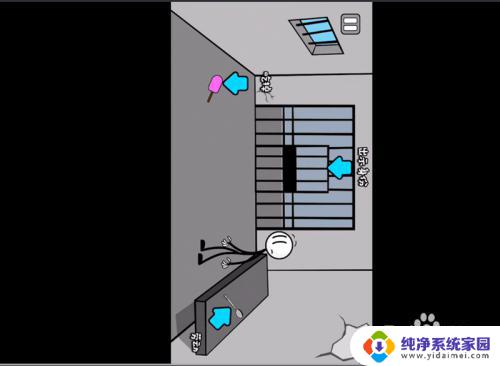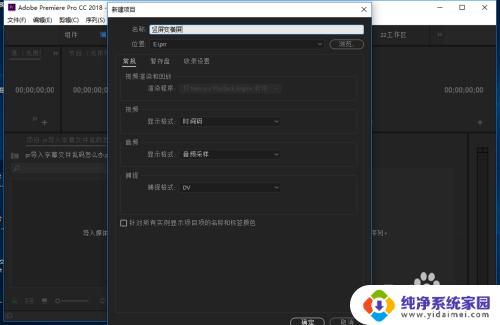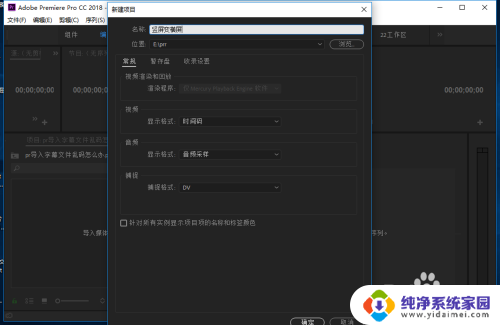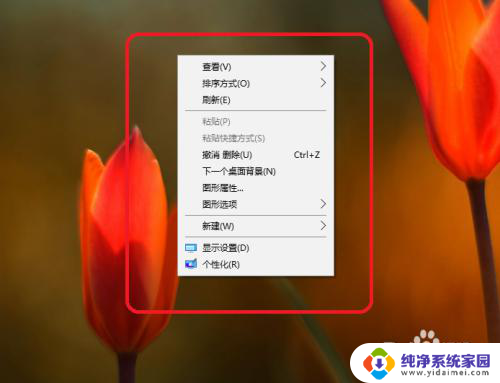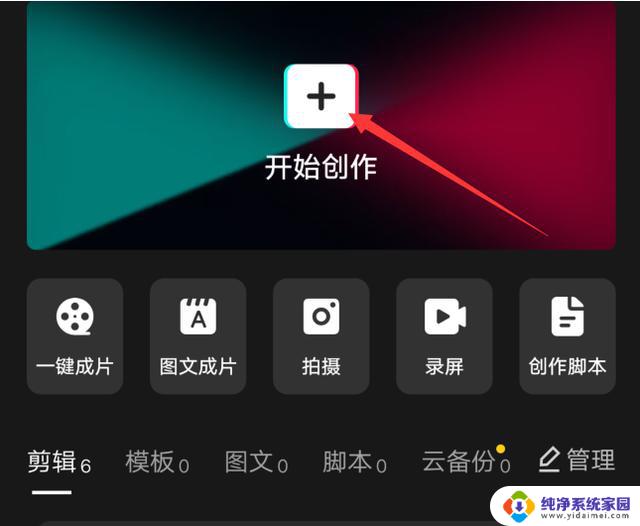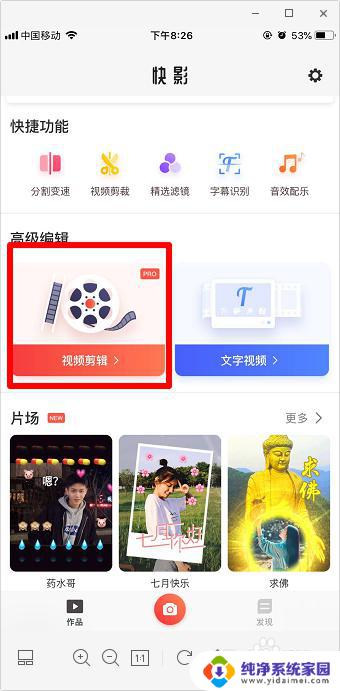屏幕竖屏后如何调成横屏快捷键 电脑竖屏如何转为横屏
屏幕竖屏后如何调成横屏快捷键,现如今随着电脑和手机等设备的普及,我们经常会遇到屏幕需要从竖屏切换为横屏的情况,有时候我们可能会因为不知道如何快速切换屏幕方向而感到困惑。今天我们就来探讨一下,在屏幕竖屏后如何调成横屏以及电脑竖屏如何转为横屏的方法和快捷键。通过掌握这些技巧,我们可以更加便捷地切换屏幕方向,为我们的使用体验增添方便与舒适。
步骤如下:
1.用快捷键,一般是。ctrl+Alt+方向键(上下左右)调整,很多显卡都支持这个功能,一般使用intel核心显卡的同学的笔记本都是有这种情况的,设置方法就以intel的显卡驱动控制面板为例说明了。

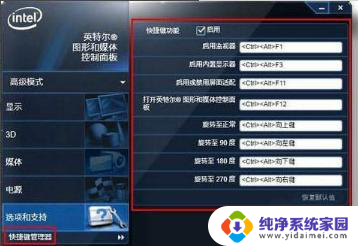
2.intel核心显卡的都可以通过这个方法查看:在桌面右键选择“”图形选项“。
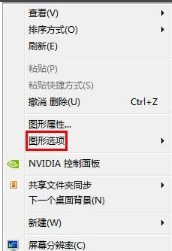
3.桌面空白处右击 选择 【屏幕分辨率】 选择 横向 或 纵向 等, 你选择横向就正常了。
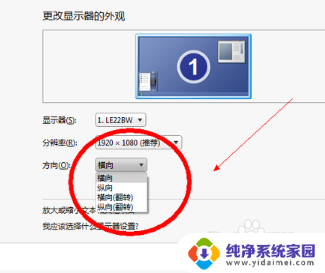
4.在电脑的控制面板中寻找核心显卡,在任务栏右下角的显示控制中可以设置。如果图标没有显示,同样在控制面板中可以找到,蓝黑色的图标,显示器的形状。
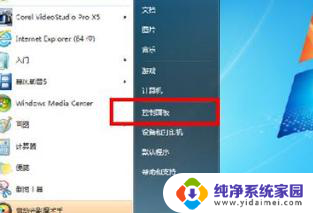
以上就是屏幕竖屏后如何调成横屏快捷键的全部内容,如果你遇到了这种情况,可以按照以上方法解决,希望对大家有所帮助。